Obriši skladište za iPhone pomoću ovih jednostavnih trikova april 2023
Memorije nikad dovoljno. Uz nekoliko trikova možete da oslobodite memoriju vašeg Iphona.
| 11. april 2023, 14:01 |Izvor: cnet
Obriši skladište za iPhone pomoću ovih jednostavnih trikova
Aplikacije, fotografije, spiskovi numera i video zapisi mogu brzo da se gomilaju. Pomoći ćemo vam da raščistite malo prostora na ajfonu

Sada kada je april vreme da se uradi prolećno čišćenje. Jedno mesto koje možda i ne misli da očisti je skladište vašeg ajfona. Te aplikacije, fotografije, spiskovi numera i video zapisi mogu brzo da se gomilaju, a naši telefoni mogu da izdrže samo određeni broj GB. Od instaliranja aplikacija do transporta bitih stavki u Cloud, postoji nekoliko koraka koje možete preduzeti da biste povećali kapacitet telefona.
Najbolji način da sačuvate lokalno skladište je da uložite u iCloud kao što su Appleov iCloud, Google Drive, Box ili Dropbox da biste skladištili neke od svojih datoteka. Ali postoje i određena podešavanja koja možete da promenite da biste se uverili da koristite kapacitet skladištenja vašeg iPhone uređaja do maksimuma. Uz iOS 16, vaš iPhone će takođe moći da detektuje duplirane fotografije, što bi trebalo da olakša da vaša biblioteka slika bude organizovana.
Prvo pogledajte šta zauzima najviše prostora na vašem iPhone uređaju
Da biste maksimalno povećali skladište vašeg iPhonea, potrebno je da znate šta na prvom mestu zauzima vaš uređaj. Pogledajte šta vam zauzima skladište da biste znali odakle da počnete. Pokrenite postavke, dodirnite "Opšte postavke" i pomerite se nadole do skladišta za iPhone. Odaberite ovu opciju da biste videli analizu tipova datoteka i medija koji zauzimaju prostor na vašem iPhone uređaju. Apple bi takođe mogao da da neke preporuke o tome kako da oslobodite prostor, kao što je pregledanje video zapisa uskladištenih na vašem uređaju kao što je prikazano ispod.

Uverite se da vaš iPhone optimizuje skladištenje fotografija
Fotografije su među najvećim stavkama kada je u pitanju zauzimanje prostora na vašem ajfonu. Međutim, meni podešavanja ajfona ima opciju koja omogućava uređaju da lokalno sačuva manje datoteke fotografija ako uređaju nema dovoljno prostora umesto originalnih verzija. Ove fotografije i video zapisi u punoj rezoluciji su umesto toga uskladišteni u iCloud-u i možete ih preuzeti po potrebi. Da biste se uverili da je ova funkcija uključena, počnite tako što ćete otvoriti aplikaciju "Postavke". Zatim se pomerite nadole do stavke "Fotografije" i uverite se da pored opcije "Optimizuj skladište za iPhone" postoji plavi potvrdni znak.

Uverite se da je vaš iPhone što efikasniji kada je u pitanju čuvanje medijskih fajlova.
Čuvanje fotografija i video zapisa u usluzi u oblaku umesto na uređaju
Najbolji način da oslobodite prostor na iPhone uređaju je da uklonite fajlove koje ne morate da skladištite na uređaju. Ali to ne znači da treba da snizite svoju foto biblioteku. Umesto toga, pokušajte da ih uskladištite u uslugu skladištenja u oblaku nezavisnog proizvođača kao što je Google Photos, a ne na uređaju. To je brz način da oslobodite mnogo prostora za skladištenje bez potrebe da se rastanete od starih uspomena.
Ali pre nego što bilo šta izbrišete, uverite se da su fotografije koje želite da sačuvate rezervno snimljene ili prenete na Google Photos. Ako se rezervne trake sa fotografijama i video zapisima ne mogu koristiti za drugi servis kao što su Google Photos, Dropbox, Box ili OneDrive pre nego što budu izbrisani, biće trajno izbrisani. Ovaj vodič vas vodi kroz to kako da kopirate celu iCloud biblioteku fotografija na Google Photos, ali samo imajte na kraju da neograničena opcija besplatnog skladištenja više nije dostupna.
Možda se pitate zašto treba da koristite zasebnu uslugu u oblaku ako su fotografije već uskladištene u iCloud-u. To je zato što brisanje fotografija sa vašeg iPhone-a briše i sa iCloud-a, tako da ćete želeti da koristite drugu uslugu ako planirate da izbrišete slike sa uređaja.

Možete pokušati da sačuvate fotografije u aplikaciji za skladištenje u oblaku kao što je Google Photos.
Brisanje aplikacija koje više ne koristite
Još jedan odličan način da očistite svoj iPhone je da se rešite aplikacija koje više ne koristite. Ako ne znate odakle da počnete, pogledajte koje aplikacije dugo niste koristili. Otvorite meni "Postavke" za iPhone , dodirnite "Opšte postavke" i idite na iPhone Storage. Videćete listu aplikacija zajedno sa tim koliko prostora zauzima svaka aplikacija i kada ste je poslednji put koristili. Pomerajte se kroz listu i pokušajte da izbrišete aplikacije koje dugo niste koristili.
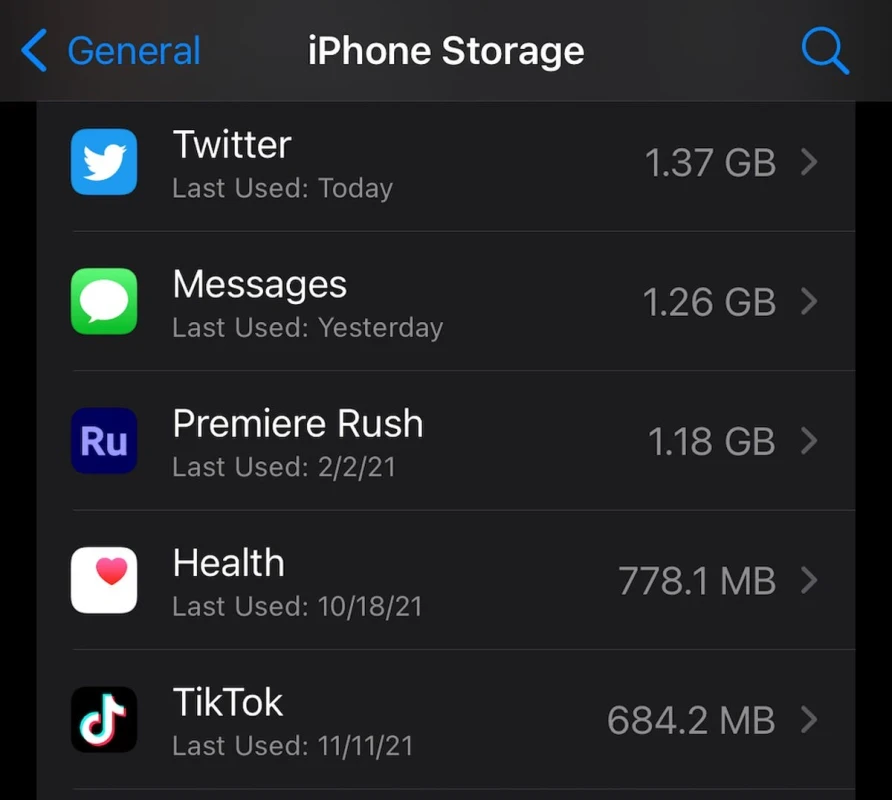
Rešite se aplikacija koje dugo niste koristili. Možete da vidite kada ste poslednji put koristili određenu aplikaciju u meniju podešavanja iPhone uređaja.
Učitavanje aplikacija koje ne koristite sve vreme
Ako ne želite da u potpunosti izbrišete aplikaciju, umesto nje možete da je delimično deaktivirate. Ovo vam omogućava da zadržite dokumente i podatke povezane sa tom aplikacijom tako da možete da je ponovo instalirate u bilo koje vreme i brzo nastavite tamo gde ste stali. Vratite se na gore pomenutu listu tako što ćete otvoriti podešavanja, pritisnuti taster General i odabrati skladište za iPhone. Dodirnite bilo koju aplikaciju na listi i izaberite aplikaciju Offload. Takođe, možete da podesite svoj iPhone da to radi automatski tako što ćete otvoriti Podešavanja, dodirnuti opciju App Store i uveriti se da je prekidač offload nekorinjenih aplikacija isključen.

Aplikacije koje ne koristite često možete da učitate umesto da ih brišete.
Automatski izbriši stare poruke
Nisu samo fotografije, video zapisi i aplikacije možda zatrpali skladište vašeg ajfona. Rešavanje starih tekstualnih poruka takođe može biti od pomoći. IPhone možete da podesite tako da automatski briše istoriju poruka tako što ćete otvoriti podešavanja, odabrati opciju "Poruke" i dodirnuti opciju "Zadrži poruke" u okviru stavke "Istorija poruka". Odatle izaberite da li želite da vaš iPhone zadržava tekstualne poruke 30 dana, godinu dana ili zauvek.

Prestanite da čuvate tekstualne poruke na neodređeno vreme promenom ove postavke na iPhone uređaju.
Brisanje video zapisa i muzike iz aplikacija
Verovatno imate video zapise i muziku uskladištene van mreže u više aplikacija na telefonu, a na svu sreću, postoji jednostavan način da pronađete te datoteke i izbrišete ih. Pokrenite podešavanja, odaberite opciju "Opšte postavke" i izaberite skladište za iPhone. Potražite aplikaciju iz koje ste preuzeli vanmrežni sadržaj, kao što je Netflix. Zatim ćete videti informacije o skladištenju aplikacije, kao što su njena veličina i dugmad za brisanje ili deaktiviranje.
Ako ste preuzeli vanmrežne video zapise, videćete i odeljak za ovaj sadržaj ispod dugmeta "Izbriši aplikaciju". Postavite prst na preuzeti video zapis i prevucite ga skroz na levu stranu ekrana da biste ga izbrisali.
Postoji jednostavan način za brisanje video zapisa i muzičkih datoteka koje ste sačuvali u okviru aplikacije kako biste oslobodili prostor na iPhone uređaju.
Brisanje keša Veb pregledača
Uvek možete pokušati da očistite keš veb pregledača ako zaista čuvate prostor, iako će brisanje aplikacija i medija napraviti mnogo veću razliku. Ali to bi moglo da podstakne vaš iPhone prilikom pregledanja veba, tako da vredi pokušati ako vam je ponešto
skladišta i doživljavate spore performanse pregledača. Ali samo zapamtite da će vas odjaviti sa sajtova na koje ste se prijavili.
Otvorite podešavanja, odaberite Safari i dodirnite Obriši podatke iz istorije i Veb lokacije.

Obrišite keš da biste videli povećanje performansi i uštedeli malo prostora.
Ako koristite Google Chrome, dodirnite tri tačke na dnu ekrana, odaberite stavku Istorija i dodirnite Clear Browsing Data. Trebalo bi da vidite potvrdni znak pored tri kategorije: Istorija pregledanja, kolačići, podaci lokacije i keširane slike i datoteke. Ako želite da izbrišete samo podatke za pregledanje tokom određenog vremenskog perioda, dodirnite opciju Vremenski opseg blizu vrha ekrana pre nego što pritisnete stavku Obriši podatke pregledanja na dnu.

Takođe možete lako da obrišite svoju Google Chrome keš memoriju unutar aplikacije.